Как включить темную тему в ВК

Разработчик социальной сети предусмотрел несколько вариантов оформления ресурса. Пользователи могут изменять настройки по собственному усмотрению. Раньше упор на цветовую гамму не делали. Спустя некоторое время возникла необходимость улучшать интерфейс.
Темная тема ВК для iOS
Наличие темной темы ВКонтакте актуально для мобильной версии 5.2. Только недавно стало известно о том, что использовать нововведения можно для Айфон.

Для изменения фона на темный следует выполнить ряд действий:
- Перейти в раздел «Внешний вид».
- Включить вариант «Темная тема».
Дизайн на iOS будет иметь черные тона. Ярко выраженные элементы при этом будут отсутствовать. Монохромные элементы наблюдаются только в тексте всплывающих окон и на значках уведомления.
Преимущества космического черного оформления заключаются в отсутствии отрицательного воздействия на зрении. Черный внешний вид интерфейса позволяет общаться более комфортно, независимо от времени суток и места пребывания.
Темная тема ВК для Андроид
Мобильное приложение, которое разработано для Андроид также имеет соответствующий функционал. Для подключения необходимо:
- Обновить приложение до последней версии;
- Написать в комментариях последней записи группы ВК для Андроид (vk.com/android_app) фразу «темная тема»;
- Выскочит следующее уведомление:
Для отключения оформление потребуется войти в раздел «Внешний вид» и поменять соответствующие настройки.
Плюсы и минусы
Плюсы темного оформления очевидны:
- экономия энергопотребления – экран затрачивает меньше заряда аккумулятора для подсветки, суммарно за день активного использования можно сэкономить до 15-20% заряда;
- снижение нагрузки на глаза – нашему глазу легче воспринимать объекты на темном поле, а освещение экрана утомляет и высушивает глаза. Ночной режим отлично помогает избавиться от этих проблем;
- стильный внешний вид. Непривычно видеть ВКонтакте в таком “образе”, и, безусловно, это подогревает дополнительный интерес к самому приложению.
Из минусов стоит выделить непривычность в использовании. Мы настолько уже привыкли к фирменным цветам ВКонтакте, что теперь нужно время для перестройки и изменения своей привычки.
Как включить черную тему в ВК?
Для начала нужно определится на каком устройстве вы хотите это сделать, ведь пути решения этой задачи будут кардинально отличаться в зависимости от этого.
Как сделать ВК черным на ПК?
Сразу оговоримся, большинство из представленных способов нестандартные и достигаются с помощью установки стороннего ПО. Не бойтесь, оно безопасно и распространяется через официальные магазины приложений. Начнем с самого простого:
1. Расширение для C hrome — Dark theme for VK
Очень простое и незамысловатое приложение, которое позволяет только лишь включать и выключать темный стиль и больше никаких настроек.
просто кликните на иконку в трее браузера в верхнем правом углу для переключения между стандартным и модернизированным видом;
Вот что в итоге получается, просто и со вкусом.
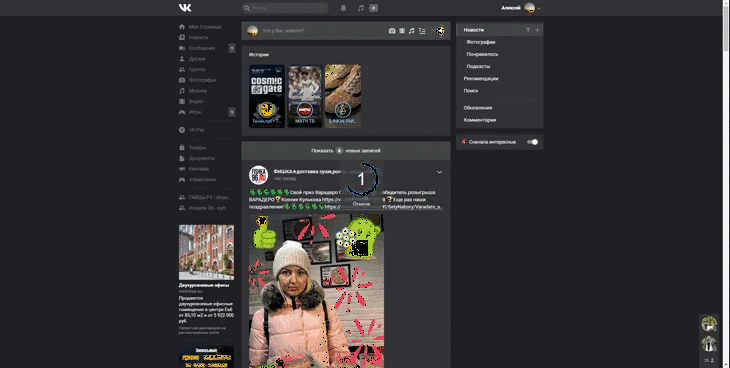
2. Расширение для C hrome — Dark Reader
Уже более серьезный инструмент, который поможет поставить черный фон в ВК, а так же поиграться со стилями любого сайта, но при этом имеет дружелюбный и интуитивный пользовательский интерфейс.
кликните на его иконку и начинаем настройки.
Вкл./Выкл. — отвечают за включение и выключение режима Dark.
Вкладка фильтр — позволяет настраивать яркость, контрастность и прочие характеристики, как для всех сайтов, так и для конкретных.
Вкладка список — позволяет задать перечень конкретных сайтов, к которым будет применяться Dark режим.
Вкладка еще — содержит настройки шрифтов и небольшие стандартные расширения для фильтра.
3. Расширение для Chrome, Opera, Firefox и Яндекс — Stylish
Если вам недостаточно предыдущего функционала или полученный результат вас не устраивает, но есть отличное решение, которое поможет включить черную тему в ВК и поставить вообще любые оболочки для определенных сайтов.

теперь зайдите на сайт VK.COM и находясь на нем кликните по иконке Stylish в трее браузера, а затем на кнопку « Find styles for different sites »;
в каталоге выберите понравившеюся черную тему в ВК и поменяйте ее нажав на кнопку « Install Style » ;

перед установкой вы можете кастомизировать ее, нажав соответствующую кнопку и поиграв с настройками, как вам угодно.
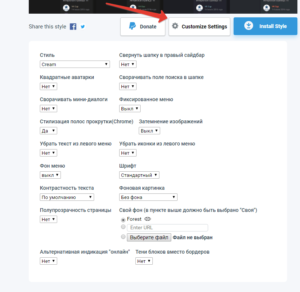
4. Официальный декстопный мессенджер для Вконтакте
Если вы пользуетесь именно им для общения с друзьями, то тут есть встроенные возможности для того, чтобы сделать Вконтакте черный фон на компьютере.
нажмите правой кнопкой мыши на значок программы в трее в правом нижнем углу (может быть спрятан под стрелочкой) и перейдите в настройки;

в «Интерфейс» измените тему оформления на темную.

И так, мы разобрали самые популярные и главное безопасные методы, можно перейти к вопросу как сделать ВК черным на телефоне Андроид или IPhone.
Как ВК сделать черным цветом на телефоне?
В этом многообразии платформ мы разберем только две основных. Дело даже не в том
Как сделать ВК черным на Айфоне?
Тут все до нельзя просто, данная функция родная и настраивается за пару нажатий:
1. Заходим в настройки.
2. Выбираем пункт «Внешний вид».
3. Кликаем на «Темную».
Так легко включается черная тема ВК для iOS, но, к сожалению, аналогичной функции у гуглофонов пока нет, но в скором времени планируется и тогда настройка будет аналогична.
Как сделать черный ВК на Андроид?
На данный момент существует много способов, но большинство из них колхозные и напичканы тоннами рекламы. Мы же разберем почти что официальный. Для этого вам нужно установить приложение Kate Mobile , которое работало еще до того, как вышла официальная приложуха.
1. Зайдите в настройки (нажмите на изображение трех точек в правом верхнем углу).
2. Перейдите в пункт «Внешний вид».
3. Выберите «Тему оформления» (очень много темных оттенков).
4. Перезагрузите приложение и наслаждайтесь.
Так вы сможете сделать черную тему в ВК на Андроид самым безопасным образом.
Как включить темную тему в ВК

Разработчик социальной сети предусмотрел несколько вариантов оформления ресурса. Пользователи могут изменять настройки по собственному усмотрению. Раньше упор на цветовую гамму не делали. Спустя некоторое время возникла необходимость улучшать интерфейс.
При смене белого фона на черный следует сразу же поменять цвет текста. Отсутствие этого действия является самой распространенной ошибкой среди большинства пользователей, использующих новый функционал.
Темная тема ВК для iOS
Наличие темной темы ВКонтакте актуально для мобильной версии 5.2. Только недавно стало известно о том, что использовать нововведения можно для Айфон.

Для изменения фона на темный следует выполнить ряд действий:
- Перейти в раздел «Внешний вид».
- Включить вариант «Темная тема».
Дизайн на iOS будет иметь черные тона. Ярко выраженные элементы при этом будут отсутствовать. Монохромные элементы наблюдаются только в тексте всплывающих окон и на значках уведомления.
Преимущества космического черного оформления заключаются в отсутствии отрицательного воздействия на зрении. Черный внешний вид интерфейса позволяет общаться более комфортно, независимо от времени суток и места пребывания.
Темная тема ВК для Андроид
Мобильное приложение, которое разработано для Андроид также имеет соответствующий функционал. Для подключения необходимо:
- Обновить приложение до последней версии;
- Написать в комментариях последней записи группы ВК для Андроид (vk.com/android_app) фразу «темная тема»;
- Выскочит следующее уведомление:
Для отключения оформление потребуется войти в раздел «Внешний вид» и поменять соответствующие настройки.
Как сделать тёмную тему в ВК
Можно ли в настройках самого «ВКонтакте» сменить белую тему на тёмную?
На «Андроиде» и «Айфоне»
С апреля 2021 года в официальной утилите «ВКонтакте» для телефонов появилась новая опция — тёмный режим интерфейса. Функция действует для приложений как на «Андроиде», так и на iOS.
Прежде чем переходить к смене темы, убедитесь, что ваша мобильная программа получила апрельский апдейт. Версия должна быть 5.32. Если обновления не было, запустите его через «Плей Маркет» или App Store.
Теперь меняем светлый режим на тёмный:
- Щёлкните по иконке в виде трёх полос на нижней панели (самый последний значок). Тапните по иконке в виде шестерни вверху справа.

В меню с разделами щёлкните по шестерёнке
В настройках переключаемся на раздел с параметрами внешнего вида.

Кликните по пункту «Внешний вид»
Ставим галочку рядом с тёмным режимом. Вы также можете активировать автоматический переход на тёмную тему вместе со снижением яркости дисплея.

Установите чёрный фон в меню
Перезагружать программу или само устройство, чтобы изменения вступили в силу, не нужно. Вернуть белый интерфейс можно в том же меню настроек.

Галочка должна стоять напротив пункта «Тёмная»
Если вы не нашли в разделах с настройками пункт «Внешний вид», зайдите в блок приложения с новостями и оставьте под любой записью какого-либо сообщества комментарий «Тёмная тема». Приложение автоматически его распознаёт и предоставит возможность активировать тёмный фон.
Простой способ установить темную тему ВК
В апреле 2019 года официальное приложение Вконтакте получило возможность установки тёмной темы по умолчанию. Для начала обновите приложение ВКонтакте до последней версии. Теперь, чтобы изменить оформление зайдите в меню Настроек приложения на смартфоне под управлением iOS или Android:
Меняем тему: Шаг 1 Меняем тему: Шаг 2
В списке на появившемся экране найдите строку «Внешний вид», он находится приблизительно в центре списка настроек:
Меняем тему: Шаг 3 Выбор темы
Для смены дизайна Vk на тёмную версию выберите соответствующий пункт меню. Изменение цвета вы увидите сразу, перезагружать смартфон не потребуется.
Вернуться обратно к светлой теме можно через настройки.
Ещё, быстро включить темное оформление на устройстве под управлением Android без применения специальных софтов может каждый пользователь. Для этого нужно:
- Войти в меню настроек и выбрать вкладку «Специальные возможности».
- Найдите пункт «Негатив», который, в зависимости от модели смартфона, может называться «Инверсия цветов», и поставьте галочку напротив.
- Зайдите в приложение Вконтакте. Теперь цветовое оформление программы именно такое, как нужно – белый текст на черном фоне.
Простой способ сделать темный фон ВК
Несмотря на легкость, у этого метода есть существенный недостаток – все остальные элементы интерфейса тоже изменили цвет и стали выглядеть, мягко говоря, странно. Если подобное оформление кажется вам непривычным, предлагаю рассмотреть другие, более результативные способы.
Сторонние приложения
Пока администрация социальной сети тестирует ночной дизайн для официального приложения, неофициальные уже давно имеют эту функцию в арсенале. Среди качественных и популярных клиентов ВК можно выделить:
- Kate Mobile.
- Ночной ВК.
- Phoenix.
Говоря про мобильные клиенты, то они имеют на порядок больше функций и возможностей, чем официальный.
Например, в Kate Mobile, можно выбрать в «Настройках», в разделе «Внешний вид» как темную тему, так и десяток других созданных вариантов оформлений – индиго, прозрачная, оранжевая и прочие.
Еще, есть способ переключения между двумя вариантами оформления, в зависимости от времени суток. Эта опция настраивается в разделе «Ночная тема».
Кроме активации черного фона, доступен широкий спектр кастомизации, состоящий из:
- перемещаемых, отключаемых или добавляемых элементов интерфейса;
- изменяемых шрифтов, размеров и цвета текста;
- изменяемого фона прочитанных и непрочитанных сообщений;
- настройки цвета шапки и меню;
- установки картинки на задний фон.
Кроме визуальной составляющей, Kate Mobile отличается и в техническом плане. Так, мобильный клиент:
- Предлагает просматривать сообщения, не отмечая их прочитанными.
- Дает возможность гибкой настройки уведомлений, выставлять включение и отключение по таймеру.
- Позволяет отключать отображение картинок, чтобы экономить трафик.
- Имеет встроенный поиск фотографий Яндекс и Google, для быстрого поиска и отправки фото.
- Предлагает выбрать качество скачиваемого изображения.
- В информации о пользователе отображать дату его рождения.
- Оставляет админам групп множество функций десктопной версии.
Как сделать темную тему ВК в официальном приложении Андроид
Эра темного режима для Интернет приложений появилась недавно и захватила сердца многих. Во-первых, данная функция позволяет экономить заряд батареи на AMOLED – дисплеях, а во-вторых, глаза в вечернее и ночное время суток практически не устают.
В официальном приложении Вконтакте появилась возможность включить темный режим и наслаждаться темой в любое время. Давайте посмотрим, как настроить эту функцию в приложении на Android.
- Запустить официальный клиент Вконтакте на смартфоне.
- Справа нажать на три полоски, чтобы открыть дополнительное меню.
- Нажать на значок шестерёнки, чтобы попасть в настройки приложения.
- Перевести пункт «Тёмная тема» в режим «Включено».
- Готово, черная тема включена.

Конечно, она не полностью черная в отличие от того же темного режима Instagram, но плюсы есть.
Помимо официального приложения Вконтакте многие наверняка пользуются сторонними клиентами Kate Mobile, Sova X, VTosters и другие. Покажу на примере последнего клиента социальной сети, поскольку сам им часто пользуюсь.
Настройка темного режима ВК в приложении VTosters
- Открыть приложение.
- Справа внизу нажать на три полоски для открытия меню.
- Нажать по значку шестеренки для перехода в меню настроек.
- Активировать темную тему для приложения Вконтакте.

Как видим приложение очень схоже с официальным клиентом, но если в настройках включить «Новый интерфейс ВКонтакте», то выглядеть всё будет более привлекательно.
VK helper
Это расширение действительное мощное, но самое главное, что с помощью него вы сможете не только активировать ночной режим, но и включить множество других важных и интересных функций, например возможность создавать истории на компьютере, чем мы и занимались в одной из прошлых статей.
Для начала вам нужно будет зайти снова в магазин расширений и установить дополнение под названием VK Helper. Для удобства можете сразу перейти по ссылочке.

После этого, зайдите в данное расширение, которое находится там, где и все остальные аддоны, и добавьте туда ваш аккаунт, нажав на соответствующую кнопку. Далее, вам просто нужно будет авторизироваться, введя свой логин и пароль в форму. Не волнуйтесь за ваши учетные данные. Вы вводите всё в официальную форму ВК, а не в левую контору.


Когда ваш аккаунт активируется, снова войдите в расширение, только на сей раз выберите пункт «Настройки». После этого вам откроется отдельное окно со множеством настроек. Тут есть, где разгуляться.

В блоке «Интерфейс» поставьте галочку напротив пункта «Ночная тема». После этого просто закрывайте окно. Все ваши настройки автоматически сохранятся.

А дальше, просто заходите на вашу страницу вконтакте и вы увидите, что ночной режим активировался и фон в вк стал действительно темным.

Создание темного фона ВК на компьютере
Действенные способы добавления темной темы для декстопной версии социальной сети ВКонтакте предусматривает установку дополнительного расширения. За достаточно короткий промежуток времени, таких дополнений было разработано немало. Следует отметить, что наибольшим количеством подобных плагинов может похвастаться Google Chrome, однако есть много скриптов одинаково работающих во всех интернет-обозревателях.

Способ 1: VK Helper
VK Helper – скрипт, предназначенный исключительно для работы с ВК. Функционал расширения позволяет не только активировать темную тему, но и имеет ряд других возможностей, не предусмотренных в стандартной версии социальной сети.
Дополнение VK Helper совместимо со всеми вэб-обозревателями, однако рекомендованным является Chrome. Также следует знать, что установка плагина требует, от любого браузера наличия его обновления до последней версии. Установить плагин можно, следуя приведенному ниже алгоритму действий:
- Запустите интернет-браузер.
- Перейдите на официальную страницу плагина: https://vk-helper.pro/pages/download.html
- Воспользуйтесь одной из представленных кнопок, в соответствии с вашим браузером, и перейдите к странице установки расширения.
- Скачайте архив с расширением на свой компьютер.
- Распаковываем архив на Вашем ПК.
- Возвращаемся в браузер и вводим в адресную строку следующее: browser://extensions/
- В открывшемся окне активируем «Режим разработчика».
- После выполнения предыдущего шага у Вас станет активным кнопка «Загрузить распакованное расширение». Нажмите правой кнопкой мыши по ней.
- В открывшемся окне указываем путь папки с распакованным расширением.
- Перезапускаем интернет-браузер.
После завершения процесса установки, необходимо кликнуть по значку расширения в правом верхнем углу и перейти к настройкам. В разделе «Интерфейс» следует поставить галочку напротив поля «Ночная тема».

Способ 2: Stylish
Stylish – это многофункциональный инструмент, позволяющий работать с оболочками сайтов, оформленных при помощи CSS (в том числе ВКонтакте), в любом браузере. Установить плагин через магазин Google Chrome и включить новый дизайн можно всего за пару минут. Для этого необходимо:
- Заходим на официальный ресурс, используя ссылку: https://userstyles.org/
- Нажимаем на кнопку инсталляции, как показано ниже:
- Перед вами появится страница магазина-расширений с плагином Stylish.
- Запускаем загрузку и установку файла нажатием на кнопку «Add to Chrome».
- После завершения предыдущего процесса подтверждаем добавление плагина.
- Кликаем по иконке плагина и выбираем «Найти больше стилей для этого сайта».
- На открывшейся странице находим в блоке вкладку «VK» и выбрав тему, ориентируясь на слово dark, нажимаем «Get stiyle».
- Перейдя на страницу выбранной темы, жмём на «Install stiyle».
Способ 3: Dark Reader
Разработанное расширение для Google Chrome поддерживает и работу с ВК. Изменить дизайн на темное оформление можно следующим образом:
- Установите скрипт Dark Reader через магазин расширений.
- Автоматически все страницы сайтов, имеющие светлый фон, перейдут в темный режим.
- Настройки плагина можно изменять в меню «Dark Reader». Пользователь может включать/отключать «Темную тему», настраивать яркость сайта, контрастности элементов, уровень черного и белого на страницах, а также можно сделать эффект выцветания.
Способ 4: Dark theme for VK
Перечисленные ранее способы, описывают приложения, имеющие обширные возможности. Однако, есть достаточно простые и узконаправленные дополнения, предназначенные для изменения стандартного оформления сайта VK на темный режим. Таким плагином выступает Dark theme for VK, установить который можно, воспользовавшись магазином расширений в любом браузере. После установки скрипта фон социальной сети автоматически изменит дизайн. Изменение светлого и темного режима отображения страниц ВК осуществляется нажатием по значку дополнения на панели задач браузера.

Что такое темная тема
На самом деле, это был своего рода пиар-ход, рекламирующий новые возможности ВК. Написав этот комментарий, вы могли получить доступ к новой популярной теме. К счастью, сейчас на мобильных устройствах она доступна по умолчанию — достаточно просто включить ее в настройках.
С мобильными устройствами на сегодняшний день все более менее понятно. Но можно ли сделать фон ВК черным на компьютере?

Темная тема ВК на компьютере
Сразу ответим — сделать черный фон в ВК на компьютере официально нельзя. Возможно когда-нибудь разработчики и добавят эту настройку в полную версию сайта. Ну а пока мы можем воспользоваться для этого специальными расширениями браузеров.
VK Helper
Это одно из самых популярных расширений, которое не только позволит установить темную тему в ВК на компе, но и сделает доступными для вас массу других настроек.
Совместимо оно со всеми самыми популярными браузерами, а это значит, что темная тема ВК на ПК станет доступна в Яндексе, Goole Chrome, Opera и Firefox и другими, работающими на движке cromium. Скачать и установить его можно с официального сайта vk-helper.pro/pages/download.html.

Перенесите архив с расширением на рабочий стол своего ПК, чтобы его было проще найти, распакуйте его.

- После этого откройте браузер и перейдите в настройки. Как правило это делается нажатием на значок в правом верхнем углу страницы (это могут быть три черточки, шестеренка или вертикальные точки).
- Вызовите следующие пункты меню «Дополнительные инструменты» — «Расширения».
- В появившемся окне выберите «Загрузить распакованное расширение», и через открывшийся проводник найдите папку с плагином.
- По завершении установки, вы окажетесь на официальной страничке расширения, где сможете найти полное руководство по его применению. Теперь давайте выясним как сделать темную тему ВК на компьютере.
- Справа от адресной строки в браузере появится новый значок в виде букв VK — кликните по нему.
- В появившемся окошке выберите «Добавить аккаунт».

- Далее введите свой логин и пароль от своего аккаунта.
- После того, как вы окажетесь на своей страничке, вновь нажмите на значок расширения.
- В появившемся окне выберите «Настройки».
- Прокрутите страничку до раздела «Интерфейс».
- Возле строчки «Ночная тема» активируйте галочку.

После этого черная тема ВК для ПК будет автоматически запущена. Если вы захотите вернуть страничке прежний вид, то нужно будет просто зайти в настройки еще раз и убрать соответствующую галочку.
Stylish
Stylish — это еще одно расширение для браузера, открывающее для вас возможность настройки интерфейса на любой вкус. Оно позволяет изменять темы любых сайтов, разработанных с помощью языка разметки. А это значит, что с его помощью вы сможете как сделать темную тему ВК на ПК, так и на любом другом сайте.

- Появится дополнительное окошко, в нем также кликните «Установить расширение».
- Справа от адресной строки в браузере появится значок плагина в виде букв S на радужном квадрате.
- Выполните вход в свой аккаунт с ПК.
- Кликните по значку плагина и выберите пункт «Найти больше стилей для этого сайта».
- После этого откроется страница с различными настройками. Здесь вы сможете как поставить темную тему, так и любую другую в ВК на ПК.
- Здесь на выбор представлено много вариантов, по названиям вы поймете какие из них активируют черный фон.

- Кликните «Get Style», чтобы включить темный фон.
- При желании вы можете воспользоваться кнопкой «Customize Settings», чтобы произвести дополнительные настройки.
- После чего нажмите кнопку «Install Style».

Вот как можно сделать ВК черным на ПК благодаря этому плагину. Если вы захотите вернуть первоначальные настройки, то расширение можно будет просто отключить. Сделать это можно нажав на кнопочку, которая находится в верхней строчке, при нажатии на значок плагина (Stylish On — Stylish Off).
Dark theme for VK

- В появившемся окне нужно еще раз нажать «Установить расширение».
- Теперь при входе свой аккаунт на ПК вы увидите темную тему во всей красе.
Удобство этого расширения состоит в том, что оно содержит в себе одну единственную функцию, призванную включать и выключать черный фон в ВК на ПК. Просто кликните по значку плагина справа от адресной строки и выберете ту цветовую схему, которая для вас сейчас актуальнее — светлая или темная.

Использование стандартных настроек мобильного телефона
Мало кто знает, что в смартфонах, которые работают на базе Android, есть встроенная возможность изменения основной темы интерфейса. Фоновым цветом всех приложений, включая ВКонтакте, при внесении таких изменений в настройки станет черный.
Алгоритм выполнения операции
- для начала зайдите в меню «Настройки»;
- выберите раздел «Расширенные настройки» (в некоторых версиях Android он может называться «Дополнительно»);
- найдите подраздел «Устройства и спец. возможности» и откройте меню «Спец.возможности»;
- активируйте опцию «Инверсия цветов», которая располагается в подпункте «Экран».
После этого основным экранным цветом станет черный. Разработчик предупреждает, что активация этой функции может снизить общие показатели производительности гаджета на 5%.
Также следует отметить, что темная тема Android несколько искажает вид экранных значков, логотипов. Они приобретут необычный вид, однако к этому можно быстро привыкнуть. Опция «Инверсия цветов» представляет собой неплохой вариант для пользования смартфоном ночью, однако не очень удобный в использовании.
Что делать, если новое оформление интерфейса не включается?
Бывает, что несмотря на выполненные советы темную тему Вконтакте активировать так и не удалось.
В этом случае рекомендуем выполнить следующее:
- Проверьте, обновлено ли официальное приложение «Вконтакте» до самой свежей версии на вашем гаджете. При необходимости установите самую свежую версию программы;
- Попробуйте написать комментарий «Тёмная тема» не под постом в группе. Напишите ваш комментарий под другим комментарием в группе;
-
Очистите кэш в настройках мобильного приложения ВК на своём телефоне. Перейдите в настройки вашего гаджета, выберите там приложение «Вконтакте», и тапните на него. Войдя в его опционал, выберите там «Очистить кэш». После этого вновь перейдите в любое сообщество Вконтакте, и наберите там комментарий «Тёмная тема»;
- Попробуйте использовать другую группу ВК. Если вы до этого набирали комментарий в указанном нами сообществе Вконтакте, попробуйте войти в другую группу, и там написать его там;
- Ваше устройство устарело, и не поддерживает указанную функцию. Актуально для смартфонов, работающих на версиях Андроид 3.Х, 4.Х и ранее.
Итог
Как видите, при желании сделать тёмный фон в вк на компьютере и телефоне на андроиде совсем нетрудно, и каждый может с этим справиться. Поэтому не вижу смысла писать про прочите способы, которых еще вполне достаточно.
На мой взгляд, самым удобным из представленных способов является второй, то есть активация специальной темной темы. Красивый и мягкий интерфейс не напрягает взгляд, а активация с помощью одной кнопки намного упрощает использование. Но все таки я предпочитаю пользоваться именно расширешием VK Helper, которое мы рассматривали последним. Активация ночного режима здесь менее удобное, но зато данное дополнение настолько многофункциональное, что оно может заменить нам десяток других. А зачем ставить много расширений, если можно поставить одно, но которое будет заменять всё? Вот-вот.






